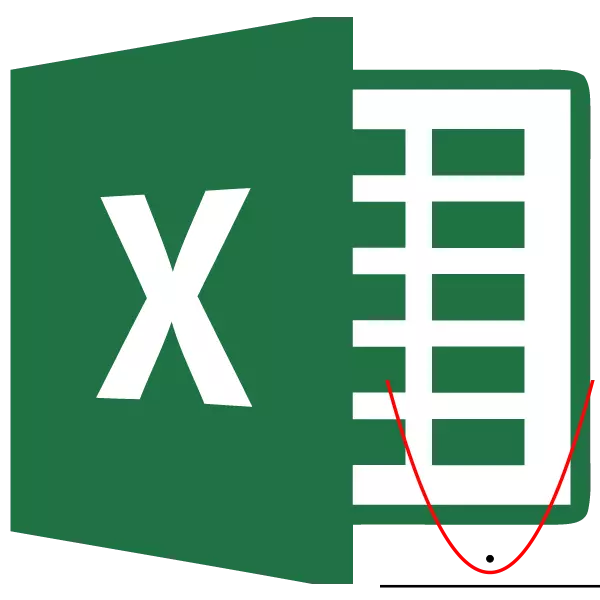
Gradnja parabole je ena od znanih matematičnih operacij. Pogosto se uporablja ne le za znanstvene namene, ampak tudi v povsem praktičenju. Ugotovimo, kako narediti ta postopek z uporabo Toolkit Excel.
Oblikovanje parabole
Parabola je graf kvadratne funkcije naslednje vrste f (x) = AX ^ 2 + BX + C . Ena od pomembnih lastnosti je dejstvo, da ima parabola obliko simetrične figure, ki je sestavljena iz niza točk Equidistant direktorja. Z velikim, gradnja parabole v Excelovem okolju se ne razlikuje od gradnje katerega koli drugega grafa v tem programu.Ustvarjanje mize
Najprej, preden nadaljujete z izgradnjo parabole, morate zgraditi tabelo, na podlagi katere bo ustvarjena. Na primer, vzemite graf funkcije Funkcije F (X) = 2x ^ 2 + 7.
- Izpolnite tabelo z x vrednostmi od -10 do 10 v koraku 1. To je mogoče izvesti ročno, vendar lažje za te namene uporabiti instrumente napredovanja. Če želite to narediti, v prvi celici kolone "X" vnesemo vrednost "-10". Potem, ne da bi odstranili izbor iz te celice, pojdite na zavihek »Domov«. Kliknimo na gumb "napredovanje", ki je objavljen v skupini za urejanje. Na aktivnem seznamu izberite položaj "napredovanje ...".
- Aktiviranje okna nastavitve napredovanja se aktivira. V bloku "Lokacija" je treba gumb preurediti na položaj "na stolpcih", saj je serija "X" nameščena v stolpcu, čeprav je v drugih primerih morda treba nastaviti stikalo na "na progah". položaj. V bloku "tipa" pustite stikalo v aritmetičnem položaju.
V polju »korak« vstopamo številko »1«. V polju "mejne vrednosti" navedite številko "10", saj menimo, da je X razpon od -10 do 10 vključujočih. Nato kliknite na gumb "OK".
- Po tem delovanju bo celoten stolpec "X" napolnjen s podatki, ki jih potrebujemo, in sicer številke v območju od -10 do 10 v korakih po 1.
- Zdaj bomo morali izpolniti stolpec "F (x)". Če želite to narediti, na podlagi enačbe (F (X) = 2x ^ 2 + 7), moramo vnesti izraz na naslednjem modelu tega stolpca na naslednjo postavitev:
= 2 * x ^ 2 + 7
Šele namesto vrednosti X smo nadomestili naslov prve celice stolpca "X", ki smo ga pravkar izpolnili. Zato bo v našem primeru izraz v obliki:
= 2 * A2 ^ 2 + 7
- Zdaj moramo kopirati formulo in za celoten spodnji del tega stolpca. Glede na osnovne lastnosti Excela, ko bo kopiranja vseh vrednosti x dostavljena na ustrezne stolpce celice "f (x)" samodejno. Če želite to narediti, smo postavili kazalec v spodnji desni kot celice, v kateri je bila že nameščena formula, ki jo je posnela, malo prej. Kazalec je treba pretvoriti v polnilni znak, ki ima pogled majhnega križa. Ko je prišlo do konverzije, navijte levi gumb miške in potegnite kurzor navzdol na konec tabele, nato pustite gumb.
- Kot lahko vidite, se po tem postopku napolnjuje tudi stolpec "F (X)".
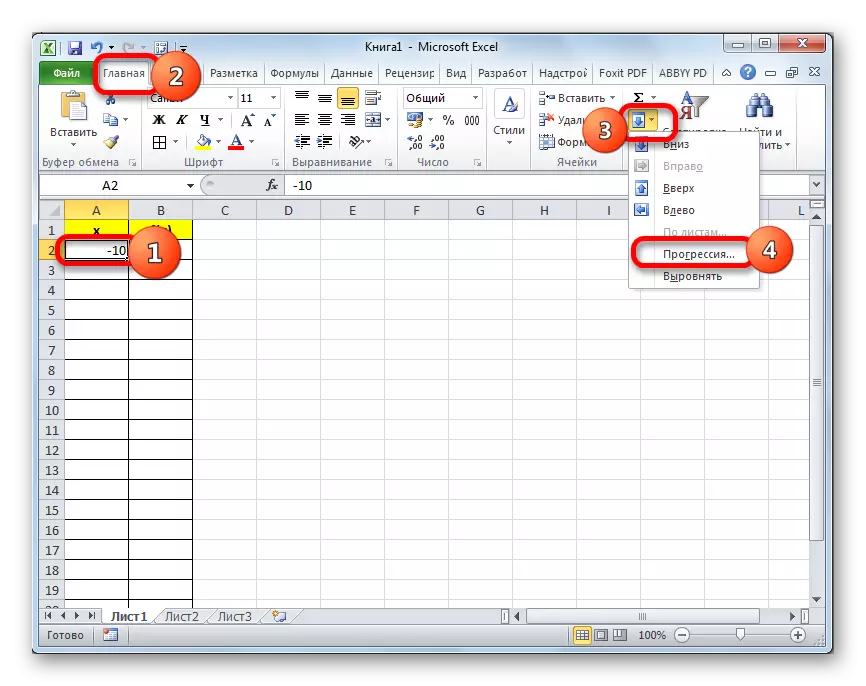
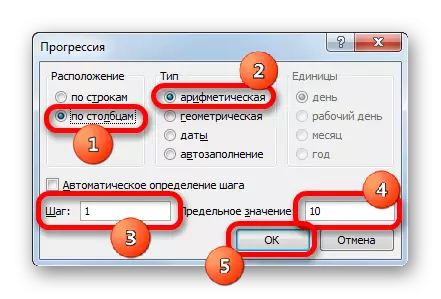
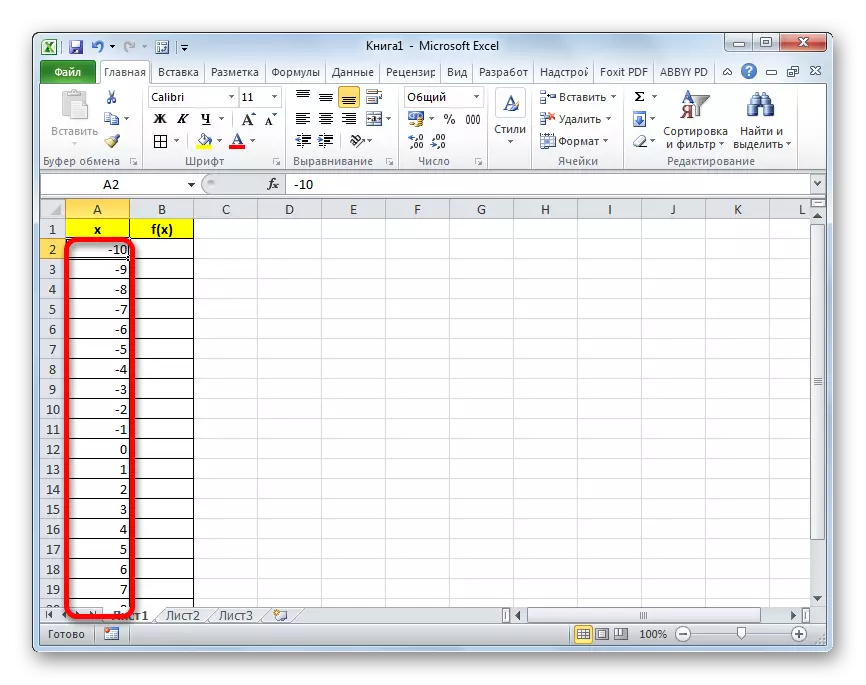
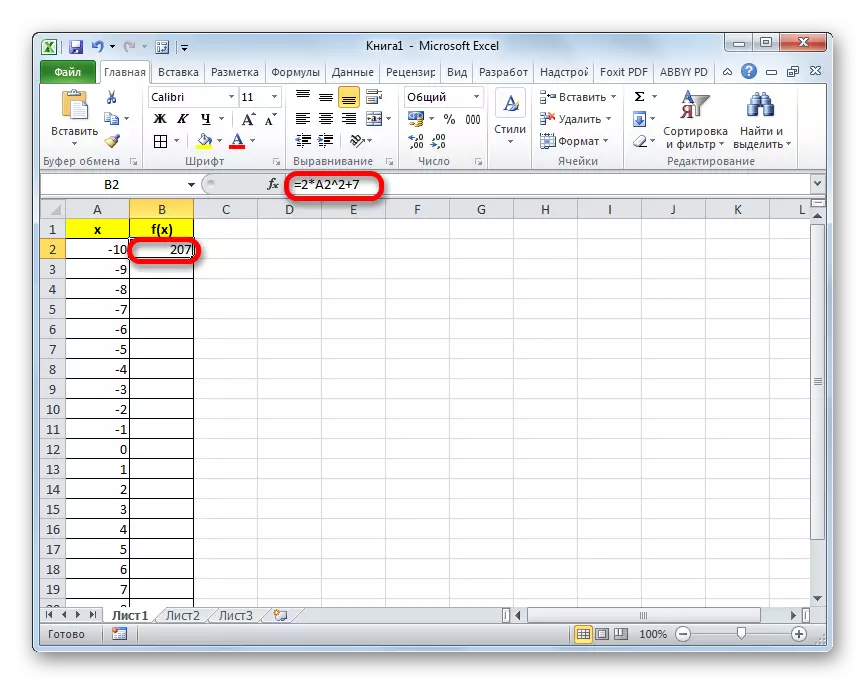
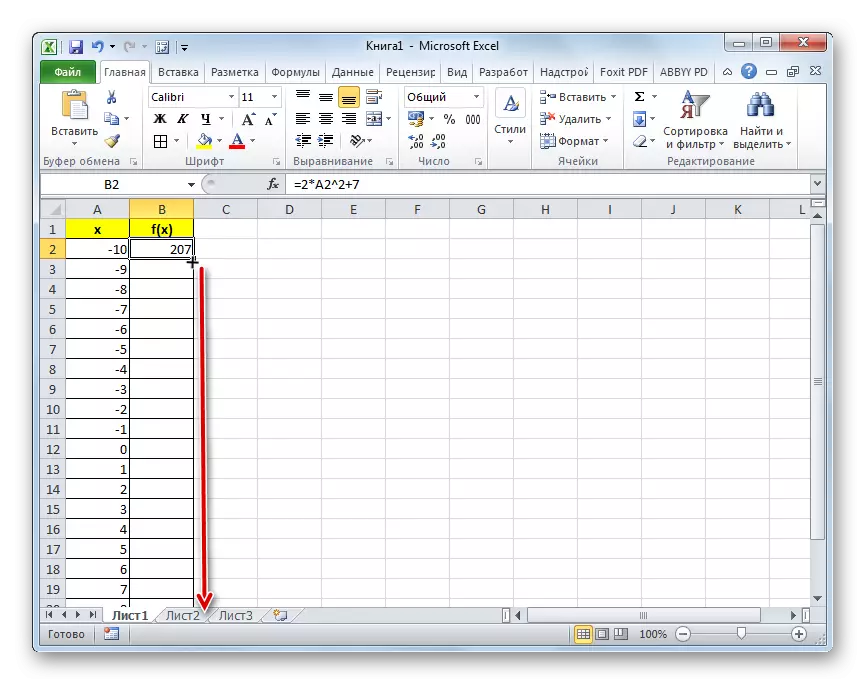
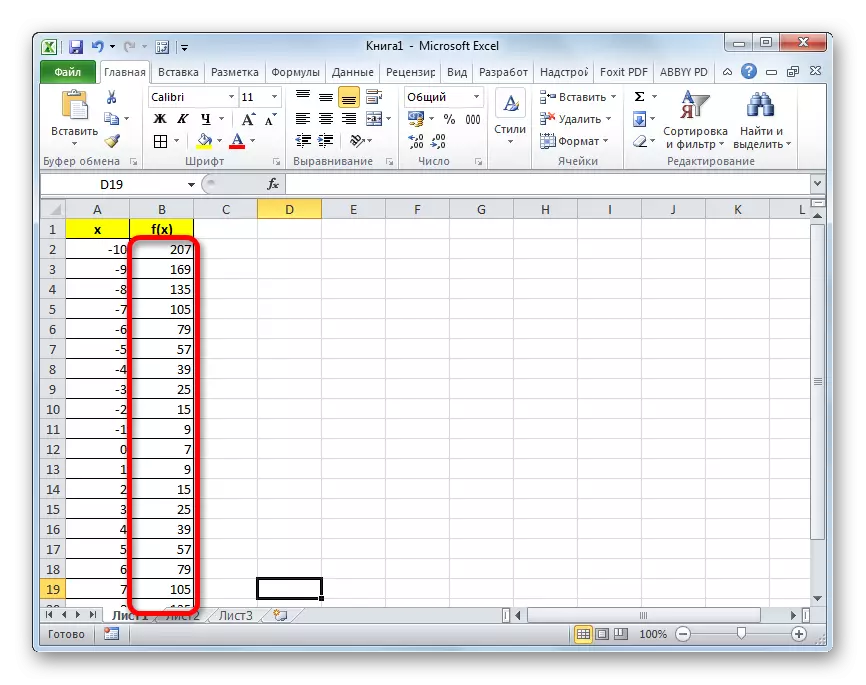
Na to tvorbo se tabela lahko šteje za dokončano in se premakne neposredno na izgradnjo urnika.
Lekcija: Kako narediti Autocomplete v izgnanstvu
Grail grafike
Kot je bilo že omenjeno zgoraj, moramo zgraditi urnik.
- Izberite tabelo s kazalcem, tako da držite levi gumb miške. Premaknite se v zavihek "Vstavi". Na traku v "blok grafikona" kliknite na gumb "Spot", saj je to ta tip grafa, ki je najbolj primeren za izgradnjo parabole. Ampak to ni vse. Ko kliknete na zgornji gumb, se odpre seznam točk diagramov točk. Izberite točkovni diagram z označevalci.
- Kot vidimo, po teh ukrepih, je parabola zgrajena.

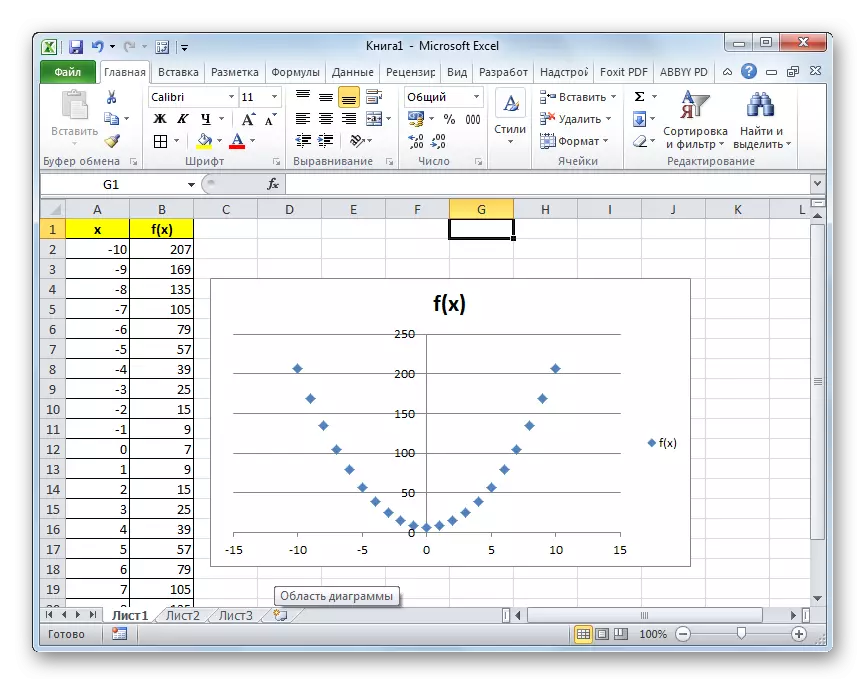
Lekcija: Kako narediti grafikon v izgnanstvu
Urejanje grafikona
Zdaj lahko uredite nastali urnik.
- Če ne želite, da se parabola prikaže v obliki točk, in je bil bolj znan pogled na črto krivuljo, ki povezuje te točke, kliknite na kateri koli od njih z desno tipko miške kliknite. Meni konteksta se odpre. V njem morate izbrati element "Spremenite vrsto diagrama za vrsto ...".
- Odpre se okno za izbor okna. Izberite ime "Spot z gladkimi krivuljami in označevalci." Po izbiri se kliknite gumb "OK".
- Zdaj je tabela Parabole bolj znana videz.
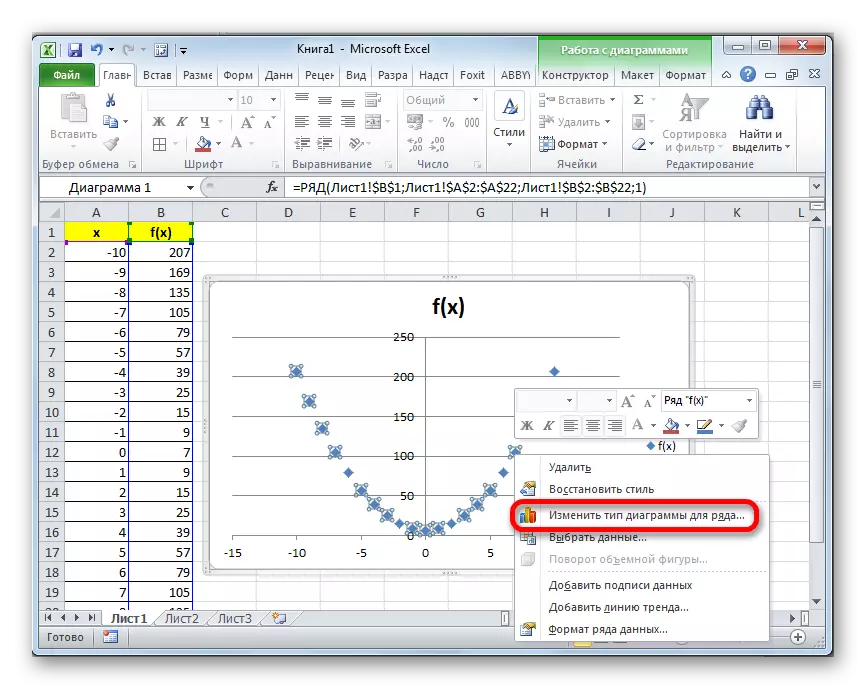
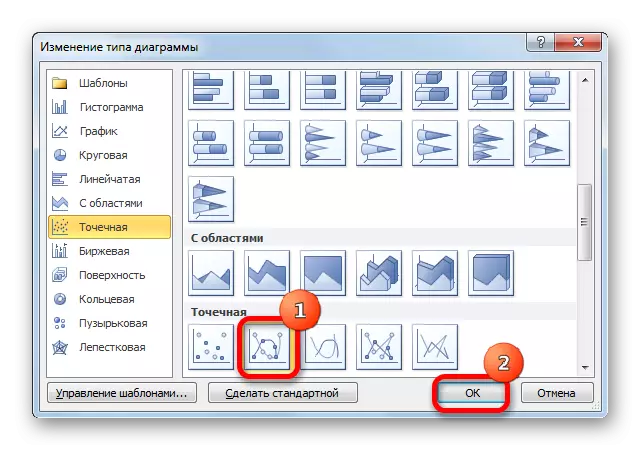
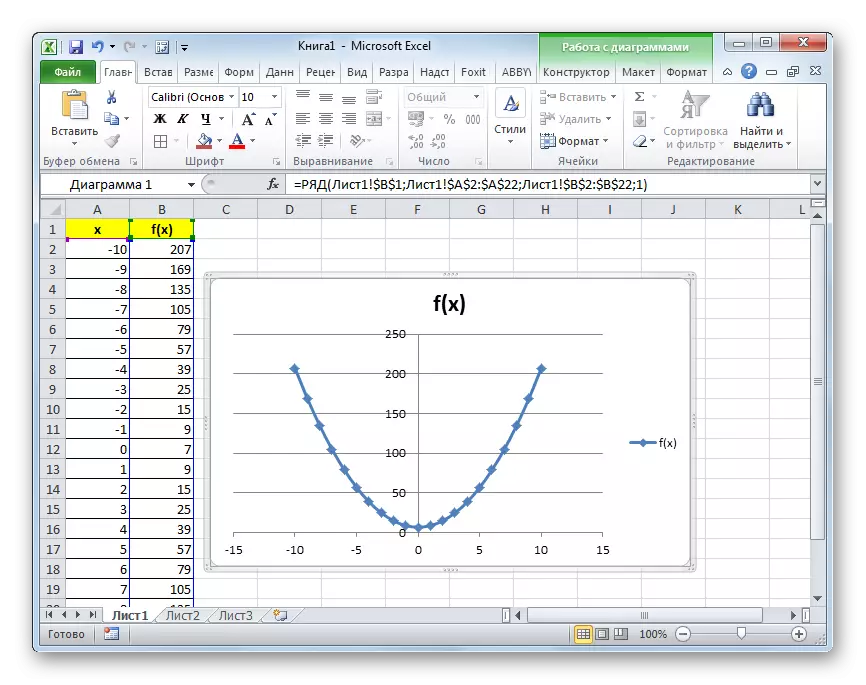
Poleg tega lahko naredite vse druge vrste urejanja prejete parabole, vključno s spremembo njenega imena in imen osi. Ti spremniki, ki urejajo, ne presegajo meja delovanja, da bi delali v Excelu z diagrami drugih vrst.
Lekcija: Kako podpisati os grafikona v Excelu
Kot lahko vidite, izgradnja parabole v Excel ni bistveno drugačna od gradnje drugega tipa grafa ali grafikona v istem programu. Vsa dejanja se opravijo na podlagi vnaprej določene tabele. Poleg tega je treba razmisliti, da je točka grafikona najbolj primerna za izgradnjo parabole.
